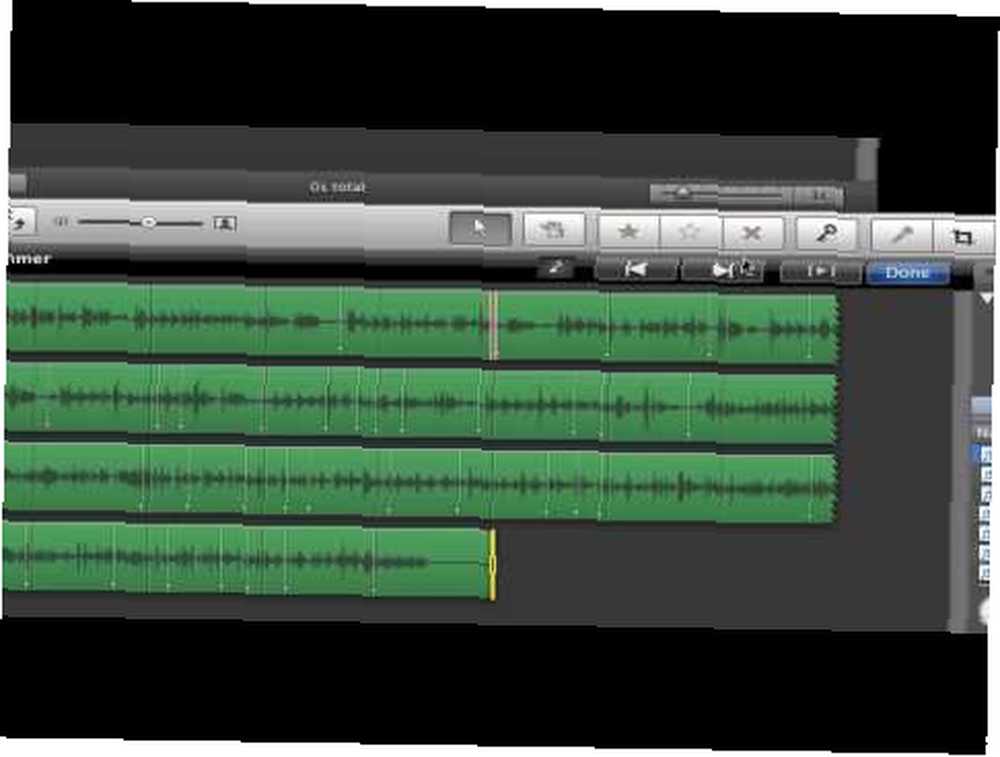
Gabriel Brooks
0
1225
324
 Jeg har været en lang tid bruger af Apples premiere-filmredigeringsprogram, Apple iMovie. Jeg har redigeret alt fra familie fødselsdagsfester til professionelt skudt bryllupsvideoer.
Jeg har været en lang tid bruger af Apples premiere-filmredigeringsprogram, Apple iMovie. Jeg har redigeret alt fra familie fødselsdagsfester til professionelt skudt bryllupsvideoer.
Med frigivelsen af iMovie '08, efterfulgt af “˜09-opdatering, Apple omdesignet iMovie markant til beklagelse for mange langvarige brugere som mig selv. Selvom jeg stadig bruger Apple iMovie '06 fra tid til anden, har jeg opdaget mange grunde til, at den nyeste version, iMovie '09, er et nyttigt program til styring, redigering og produktion af korte formvideoer.
Event- og projektstyring
Hvis du begynder at optage og redigere film regelmæssigt, hvad enten det er med videokameraet på din mobiltelefon eller med dit videokamera, iMovie er et nyttigt program til styring og adgang til dine filmfiler et sted.
Når du importerer filer til programmet, kan du gemme optagelserne til enten en ny eller eksisterende begivenhed. Så for eksempel kan en begivenhed være en ferietur, fødselsdagsfest eller YouTube-præsentation. Når du har oprettet en begivenhed, kan du altid tilføje yderligere klip til den.

Begivenheder er også organiseret efter år, hvilket er nyttigt til at holde styr på klip. Højre- eller kontrolklik på en begivenhed giver yderligere indstillinger til styring og adgang til filer.
I lighed med begivenheder, Apple iMovie “˜09 giver dig mulighed for at organisere alle dine filmprojekter i applikationen i stedet for som komplette separate filer / projekter uden for programmet. Du kan vælge at gemme dine projekter på et eller flere lagerdrev, men du kan få adgang til dem alle fra programmet.
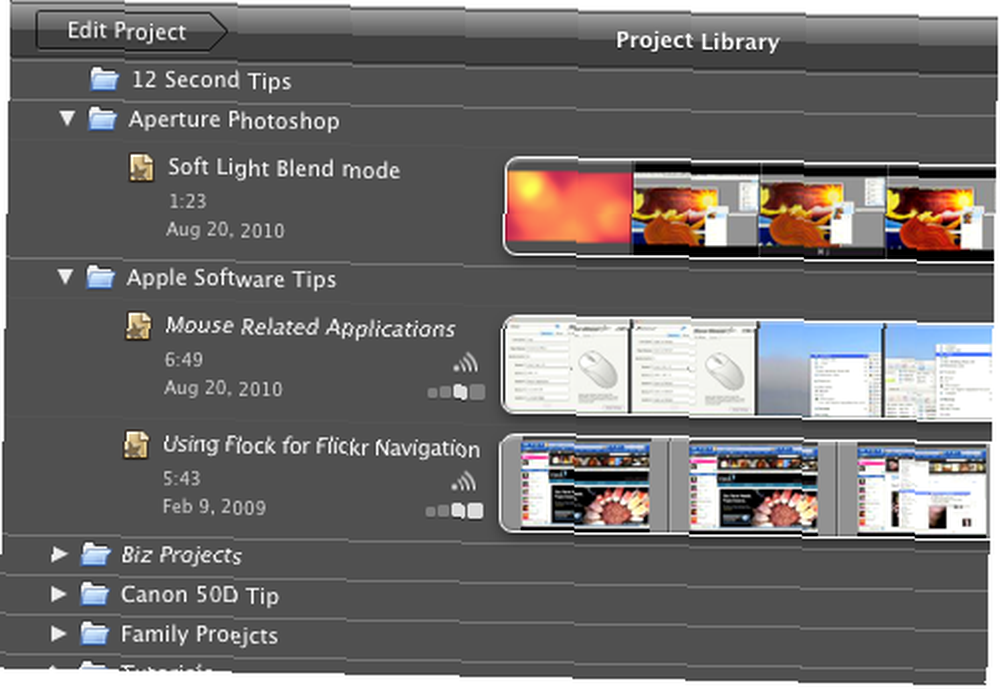
Markér som favoritter
Hvis du arbejder på et stort projekt, kan du markere individuelle klip som favoritter. Dette er nyttigt, hvis din begivenhedsbrowser har masser af klip, og du har brug for en måde at indsnævre den på. Du kan også afvise individuelle klip, hvilket betyder, at de fjernes fra begivenhedsbrowser, men ikke slettes fra din harddisk eller selve projektet. Du kan til enhver tid afvise dem.
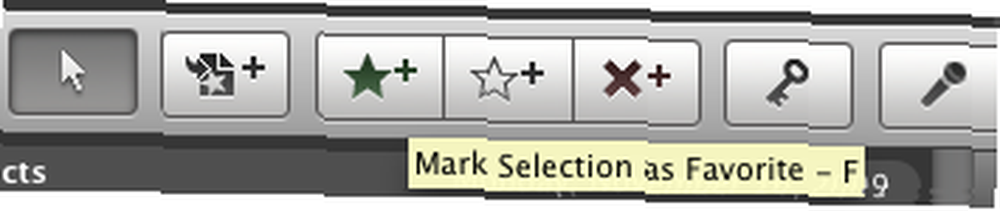
Videojusteringer
Hvis du ved, hvordan du foretager eksponeringsjusteringer og forbedringer Sådan redigeres dine fotos nemt med iPhoto [Mac] Sådan redigeres dine fotos nemt med iPhoto [Mac] i programmer som iPhoto, kan du blive overrasket over at vide, at du kan foretage lignende justeringer til dine filmfiler i iMovie. Klik på den lille gearknap på et klip i enten Event- og Project-browseren for at få justeringspanelerne op.
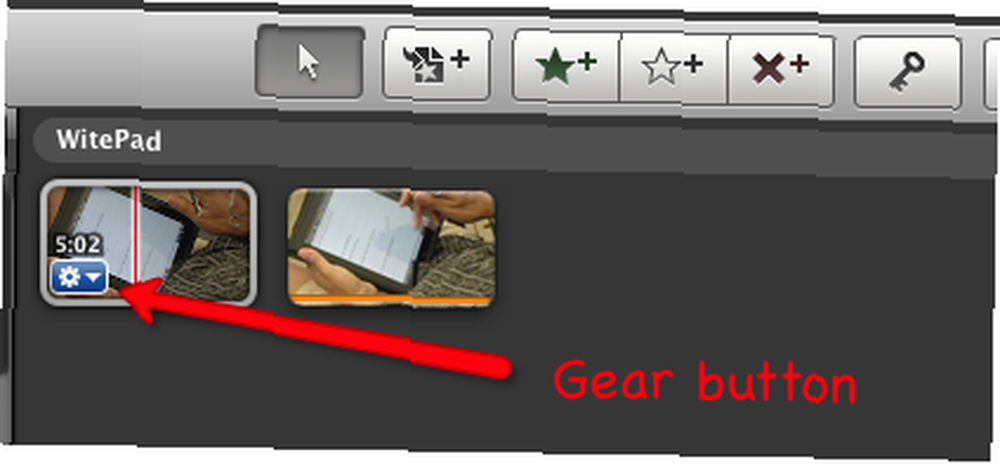
Du får valg for at foretage eksponering og lydjusteringer såvel som muligheden for at beskære og rotere klip, som du stadig ville fotografere. Og endnu bedre kan du kopiere justeringer, du foretager på et klip, og indsætte dem på et andet.
Gå til Rediger> Indsæt justeringer... .
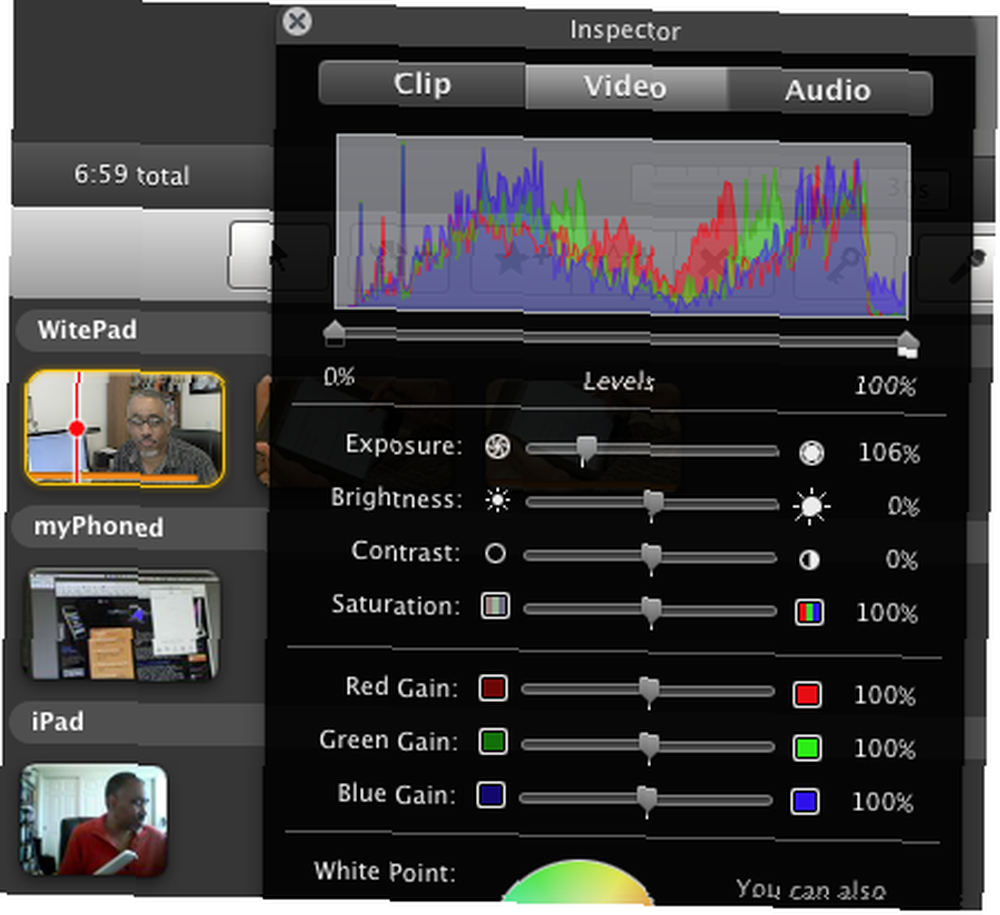
Klipindstillinger
En avanceret funktion i iMovie '09 gør, hvad nogle tredjeparts plug-ins gjorde til tidligere versioner af iMovie. Du kan f.eks. Trække et valgt klip eller en del af det fra begivenhedsbrowser oven på et eller flere klip i projekthistoriktavlen. Derefter vælger du fra pop op-vinduet, hvordan du vil bruge det tilføjede klip til.
For eksempel kan du oprette et hurtigt skåret skud 10 enkle tip til at få hjemmevideoer til at se professionelle ud 10 enkle tip til at få hjemmevideoer til at se professionelle ud, da mobiltelefonkameraer er steget gradvist, er de blevet pålidelige værktøjer til optagelse af videoer på farten. Her er 10 tip til, hvordan dine videoer ser professionelle ud. eller billede inden for et billede.
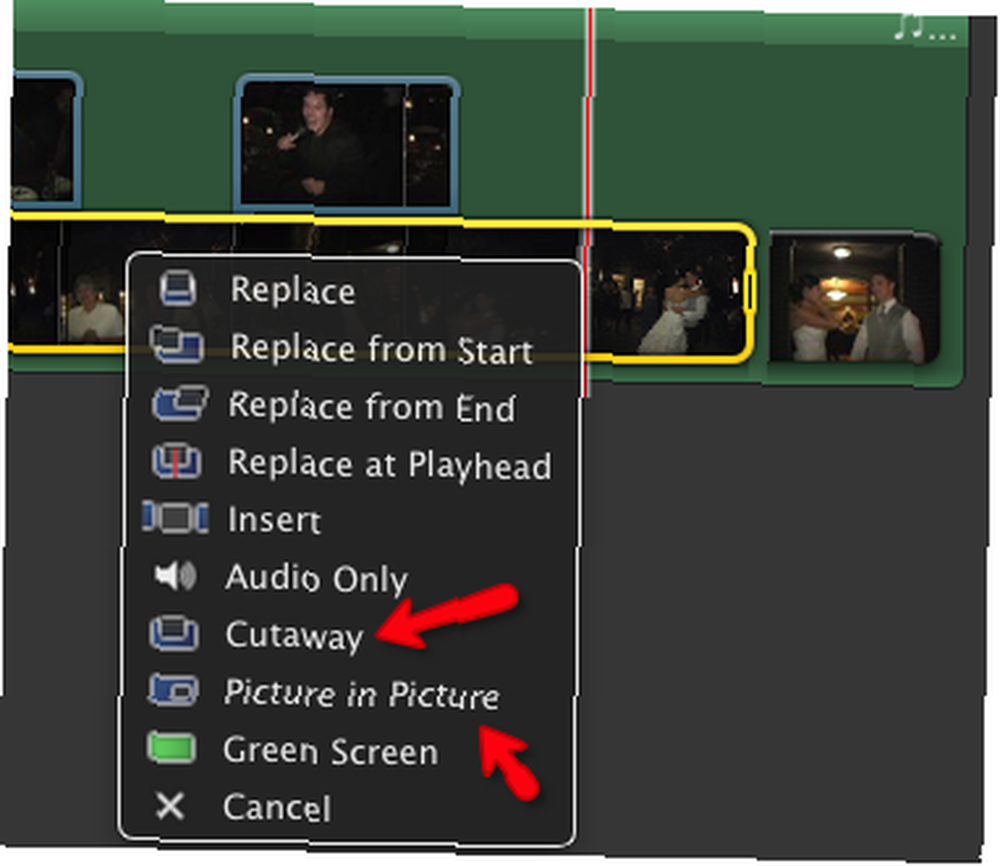
Voice over
Apple iMovie “˜09 gør det nemt for dig at vælge en gruppe af klip eller et helt projekt og udføre en voice-over-produktion. Dette er fantastisk til how-to eller dokumentarfilm.
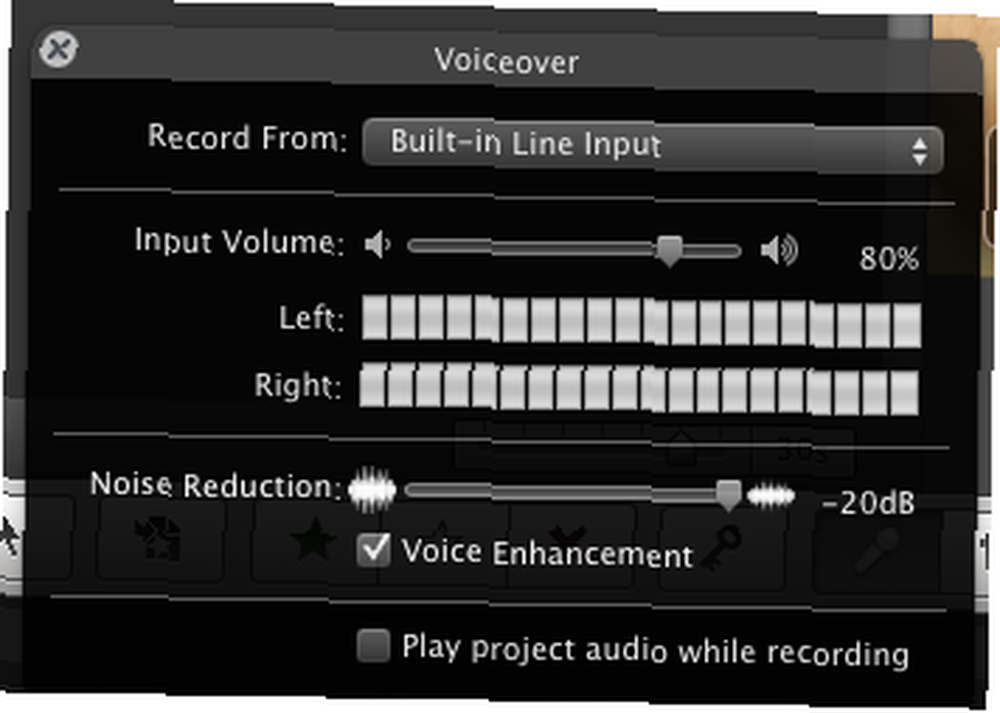
Eksportindstillinger
iMovie “˜09 indeholder flere eksportmuligheder for dine afsluttede projekter. Du kan formatere projekter til YouTube-udstationering, din iPhone, Flash Video, QuickTime-format osv. Du kan også gemme projekter i mediebrowser; disse filer kan igen fås adgang til mediebrowser fra andre iLife-programmer, såsom iDVD og Keynote.
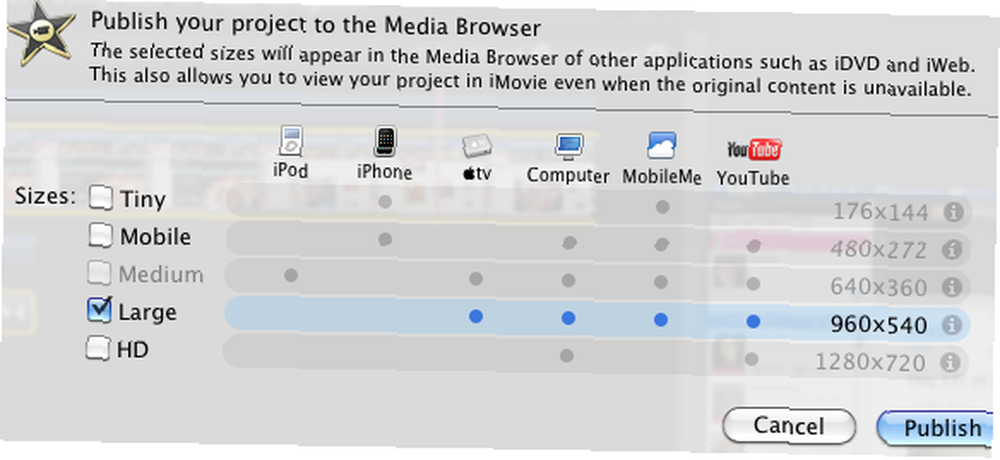
Når du gemmer et projekt i mediebrowser, komprimerer iMovie filmen i henhold til dine specifikationer. På den måde behøver du ikke at åbne iMovie for at hente gemte projekter. Med den nyeste version af iMovie kan du også eksportere film til iDVD.
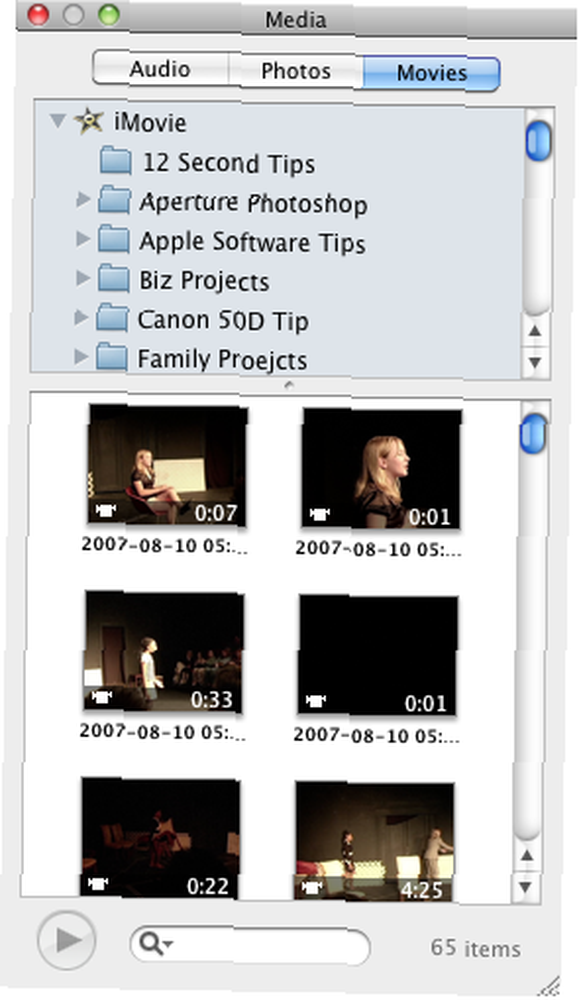
Edit To The Beat
Når du vil oprette et avanceret diasshow, er funktionen Rediger til beat i iMovie meget nyttig til at få jobbet hurtigt gjort. Se min videovejledning for, hvordan du bruger denne funktion.
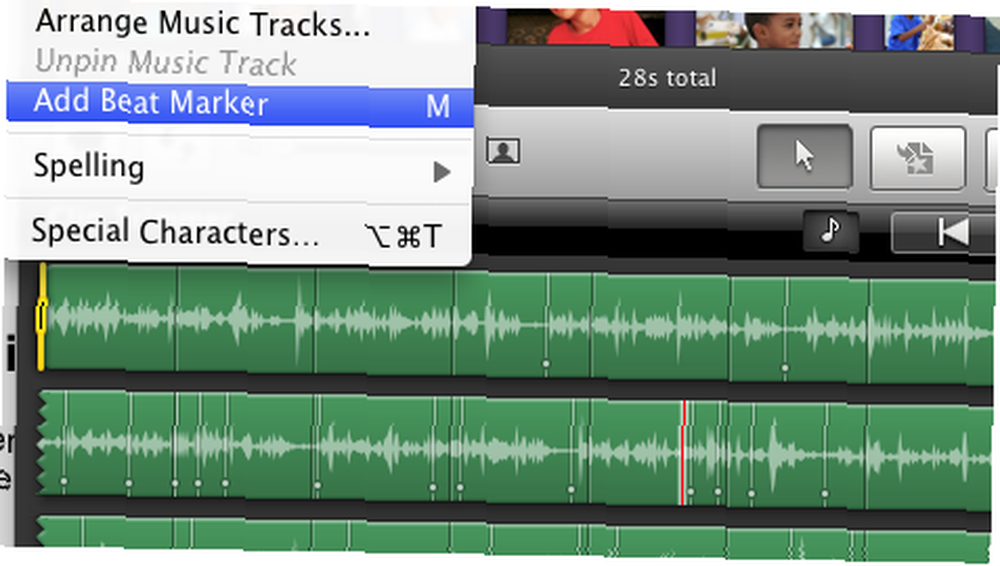
Projektegenskaber
Før eller efter du begynder et projekt, kan du indstille standardegenskaber for automatiske overgange mellem klip, varigheden af overgange, størrelsesforholdet på klip og det tema, du vil bruge til et projekt. Gå til Fil> Projektegenskaber for at foretage disse indstillinger.
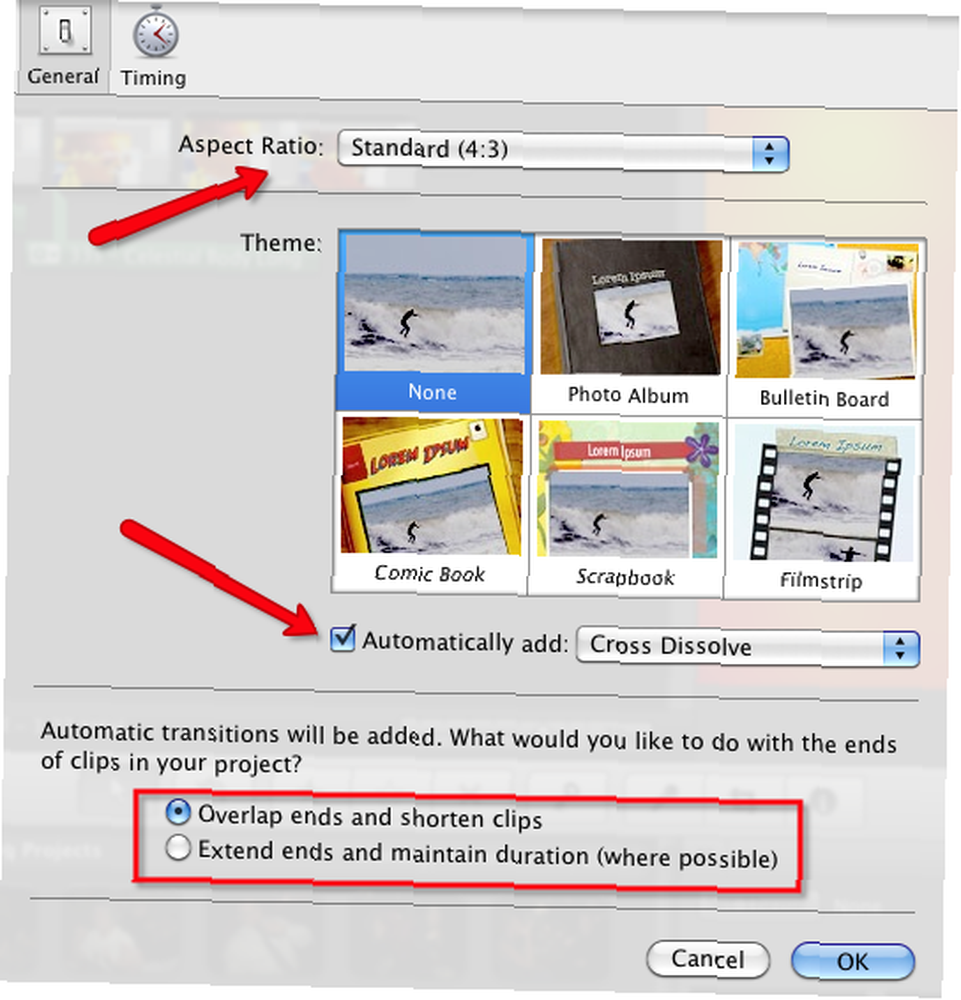
I Egenskaber kan du også indstille standard for varigheden for overgange, titler og fotodisplay.
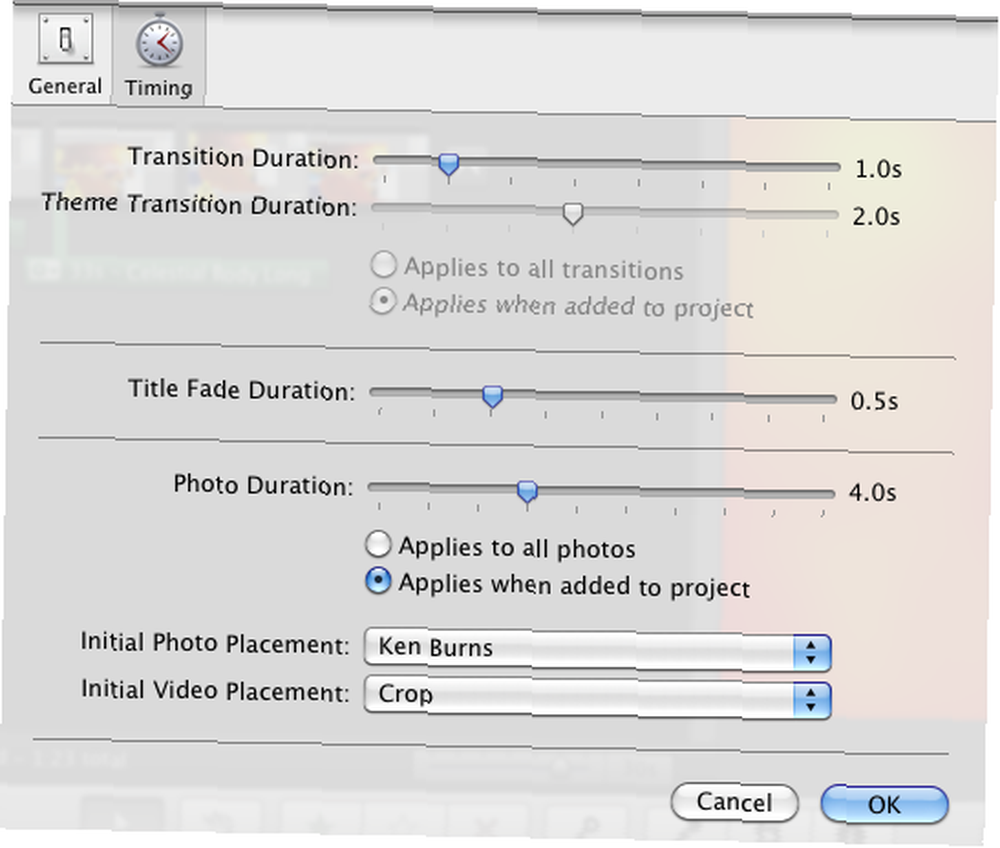
Foretrukne skrifttyper
I iMovie”˜s Præferencer, du kan oprette en samling af foretrukne skrifttyper, du bruger til projekter. Du er ikke begrænset til standardsættet. Klik på en eksisterende font og ændre den.
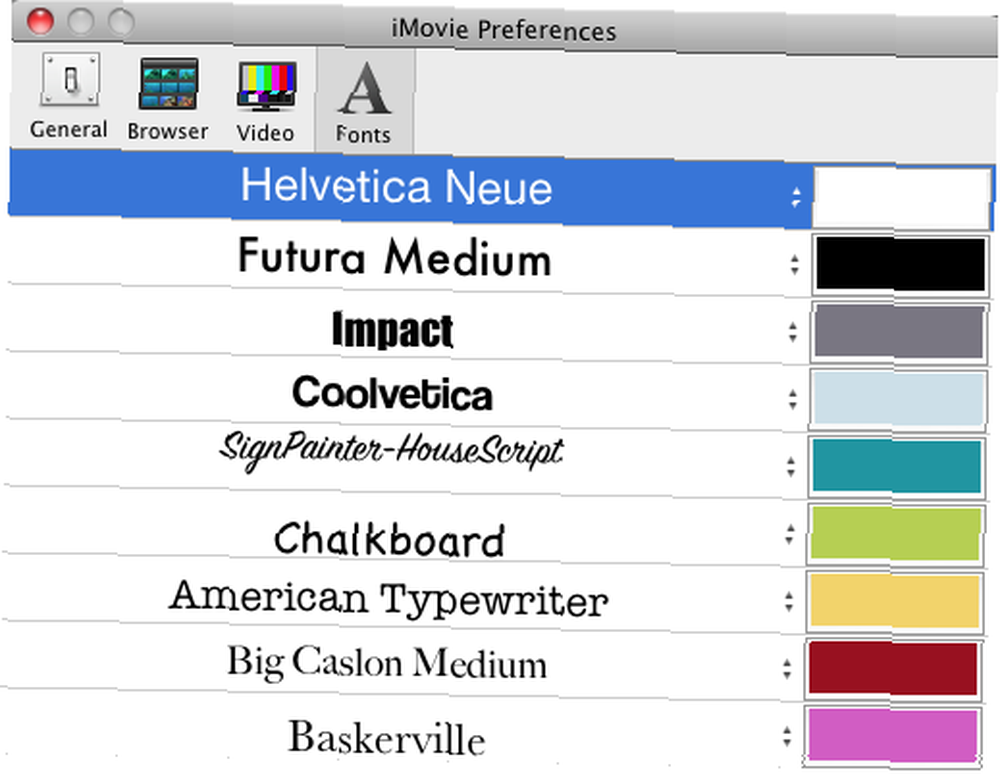
Der er flere andre avancerede funktioner i iMovie “˜09, som jeg ikke rørte ved. Hvis du har været væk fra filmredigering, fordi det ser for kompliceret ud, kan jeg forsikre dig om, at det er muligt for enhver at lære ved hjælp af iMovie “˜09. Start med Apple”˜s egne tutorials og eksperimenter derefter med mange af de ovenfor beskrevne funktioner.
Se vores andre MUO-artikler om online video-tutorials Væsentlige video-tutorials til optagelse og redigering af video-væsentlige video-tutorials til optagelse og redigering af video- og hjemmefilm-tip 10 enkle tip til at lave hjemmevideoer Se professionelle 10 enkle tip til at gøre hjemmevideoer til at se professionelle ud som mobile telefonkameraer er gradvist blevet bedre, de er blevet pålidelige værktøjer til optagelse af videoer mens du er på farten. Her er 10 tip til, hvordan dine videoer ser professionelle ud. . Hvis du er en ivrig iMovie “˜09 bruger, lad os vide, hvilke funktioner du kan lide.











